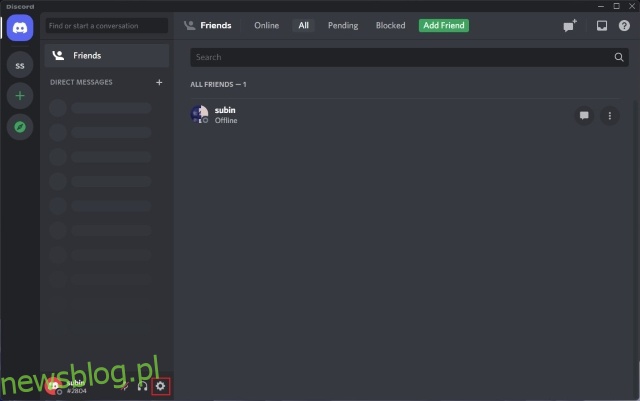Podobnie jak większość aplikacji do przesyłania wiadomości, Discord ma opcję ustawienia własnego zdjęcia profilowego i nazwy użytkownika. Chociaż możesz użyć dowolnego zdjęcia profilowego i nazwy, o ile nie są one zrobione, możesz natknąć się na użytkowników z niewidoczną nazwą i awatarem. W tym artykule szczegółowo opisaliśmy kroki, aby ustawić niewidzialną nazwę i awatar Discord w 2022 roku i później.
Spis treści:
Zdobądź niewidzialną nazwę Discord i awatar (2022)
Uzyskaj niewidoczną nazwę na Discordzie (komputer stacjonarny / Internet)
1. Otwórz Discord i kliknij ikonę koła zębatego Ustawienia w lewym dolnym rogu aplikacji.
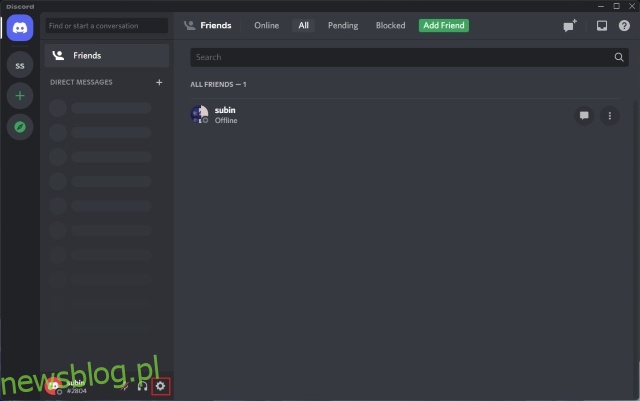
2. Gdy pojawi się strona Twojego konta, kliknij przycisk „Edytuj” obok swojej nazwy użytkownika.
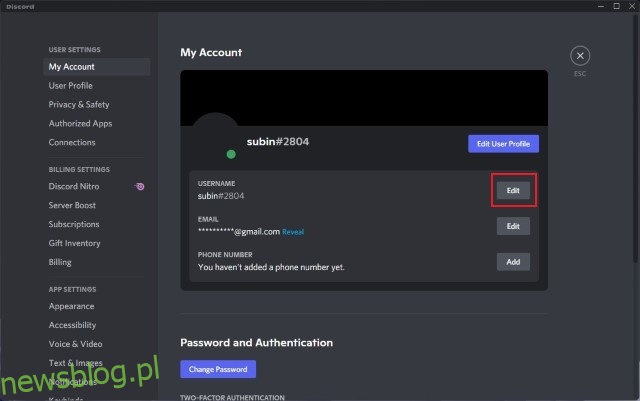
3. Wklej następujące znaki w polu nazwy użytkownika, wprowadź hasło i kliknij „Gotowe”. Pamiętaj, że ta postać będzie wyświetlana jako pusta tylko w aplikacji komputerowej Discord, a nie na stronie internetowej/aplikacjach mobilnych. W sieci krąży jeszcze jeden znak specjalny (˞˞˞˞˞˞˞˞˞˞˞˞˞˞˞˞˞˞˞˞), ale nie działa on już, gdy testowaliśmy w momencie pisania tego artykułu.
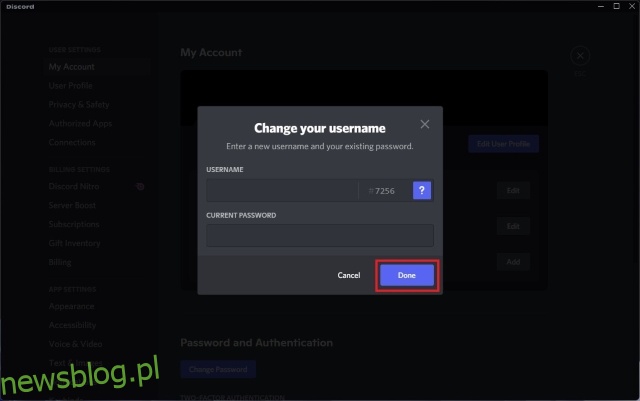
4. Jak widać poniżej, Discord nie renderuje znaku specjalnego i zamiast tego wyświetla pustą nazwę użytkownika.
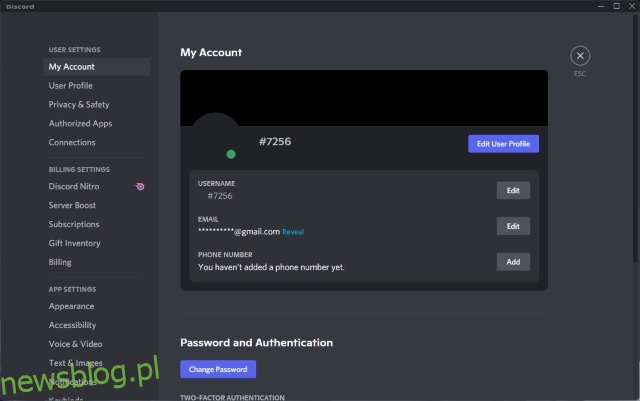
5. Oto jak wygląda nazwa użytkownika w panelu statusu aktywności na serwerach Discord.
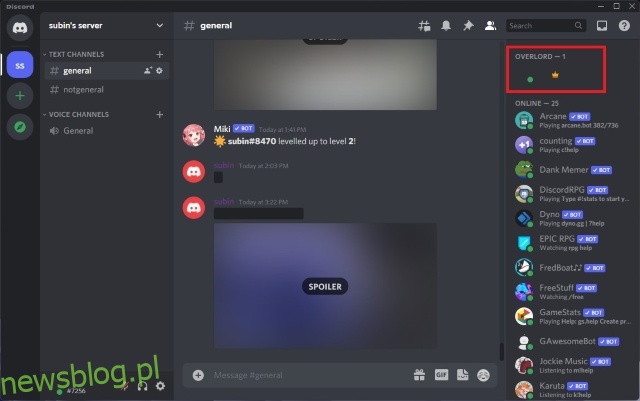
Ustaw niewidzialny awatar na Discordzie (komputer/sieć)
Po zmianie nazwy Discord na niewidoczną, jeśli szukasz sposobu na ustawienie niewidocznego zdjęcia profilowego, wykonaj poniższe czynności. Proces obejmuje ustawienie przezroczystego obrazu jako obrazu wyświetlanego, a także dodaliśmy gotowe do użycia przezroczyste zdjęcie profilowe. Mając to na uwadze, wykonaj poniższe czynności:
1. Kliknij ikonę koła zębatego Ustawienia w lewym dolnym rogu ekranu głównego Discord, aby uzyskać dostęp do strony ustawień.
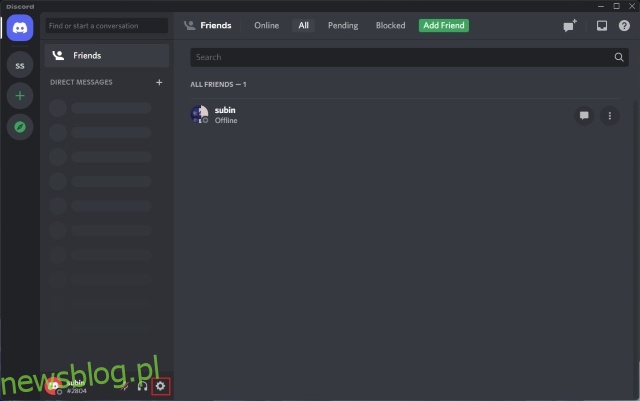
2. Gdy jesteś na stronie ustawień swojego konta, kliknij „Edytuj profil użytkownika”, aby zmienić swój awatar Discord.
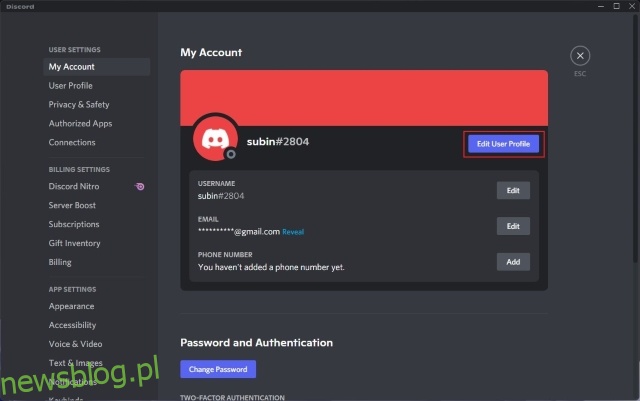
3. Na stronie Profil użytkownika umieść wskaźnik myszy nad podglądem awatara i kliknij „Zmień awatar”.
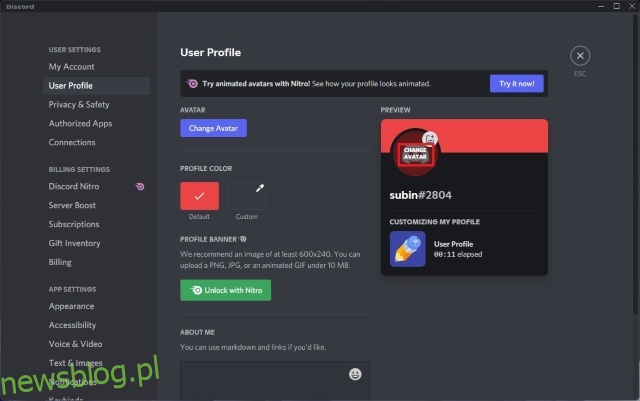
4. Powinieneś teraz przesłać przezroczysty obraz jako swoje zdjęcie profilowe Discord. Możesz pobierz kopię przezroczystego obrazu z Dysku Google.
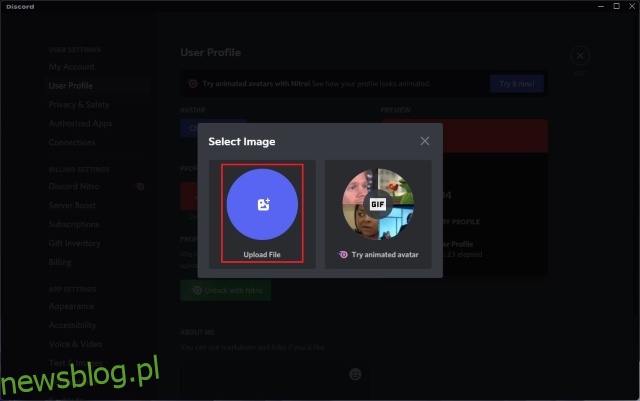
5. Następnie kliknij „Zastosuj”, aby ustawić niewidzialny awatar na Discord.
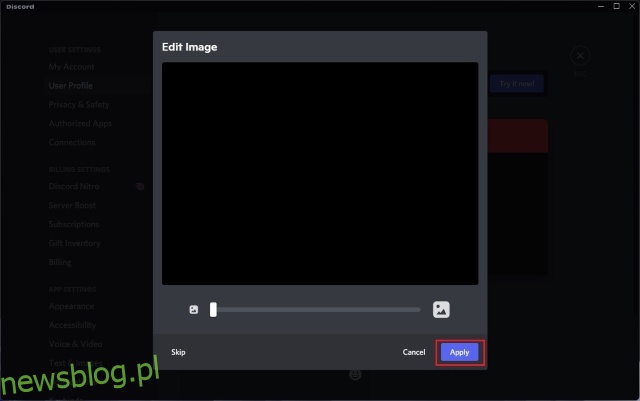
6. Jak widać na poniższym obrazku, Twoje zdjęcie profilowe płynnie wtapia się w tło, nadając mu niewidoczny efekt. I udało ci się stać niewidocznym na serwerach Discord, bez imienia i zdjęcia profilowego.
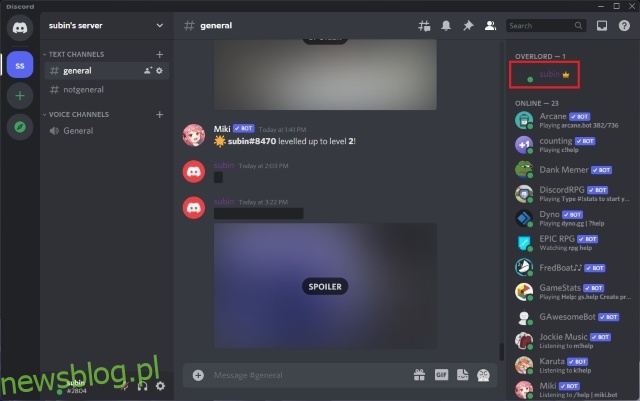
Użyj Invisible Discord Avatar (Android, iOS)
1. Otwórz aplikację Discord i dotknij swojego zdjęcia profilowego na dolnym pasku nawigacyjnym. Gdy już tam będziesz, dotknij „Profil użytkownika” i naciśnij ikonę ołówka na podglądzie zdjęcia profilowego.
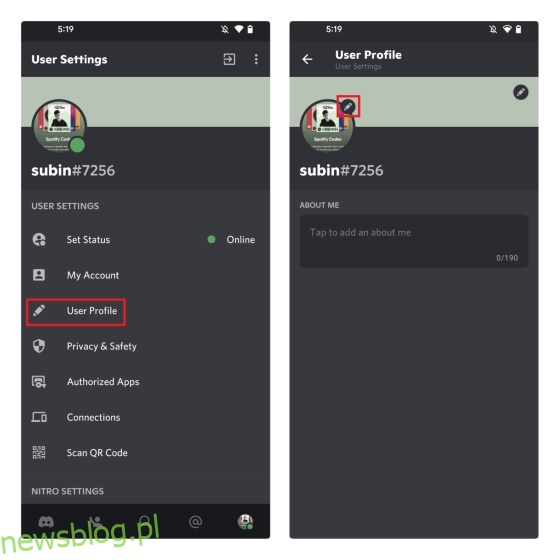
2. Z wyskakującego menu wybierz „Zmień awatar i wybierz przezroczysty obraz (pobierz z Dysku Google). Teraz naciśnij ikonę znacznika wyboru w interfejsie przycinania, aby ustawić obraz jako zdjęcie profilowe Discord.
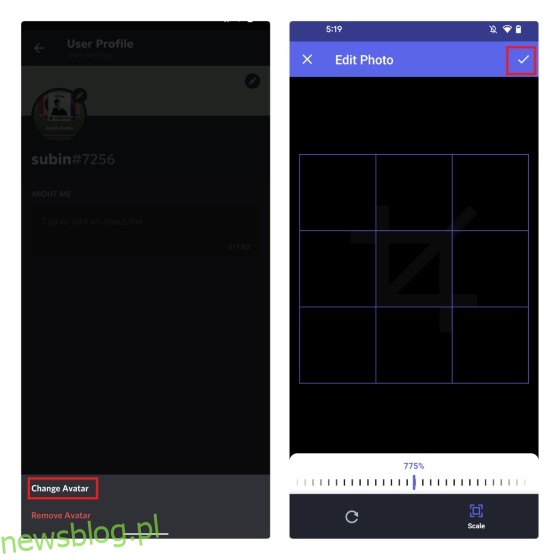
3. Naciśnij przycisk Zapisz w prawym dolnym rogu ekranu i gotowe. Masz teraz niewidoczne zdjęcie profilowe Discord, a także imię.
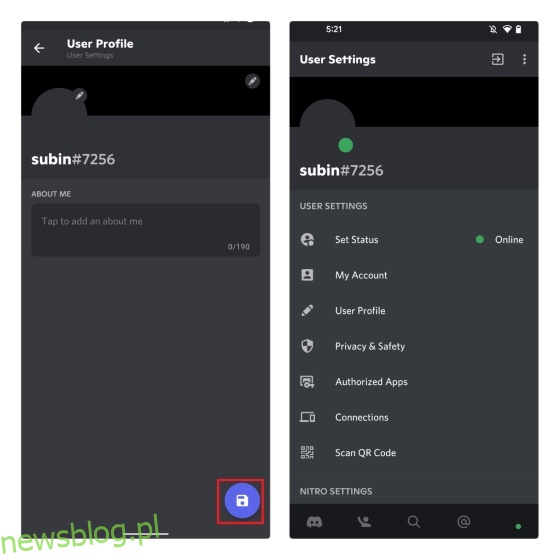
Często Zadawane Pytania
P: Jak uzyskać przezroczysty plik pfp na Discord Mobile?
Możesz pobrać przezroczysty obraz i ustawić go jako swoje zdjęcie profilowe w aplikacjach mobilnych Discord.
P: Czy Discord zablokuje mnie za używanie niewidzialnej nazwy użytkownika?
Discord zwykle nie blokuje użytkowników za używanie niewidzialnej nazwy użytkownika. Jednak możesz nie być mile widziany na kilku serwerach Discord, a moderatorzy mogą Cię zablokować, jeśli masz niewidoczne imię.
P: Czy mogę sprawić, by tag Discord był niewidoczny?
Nie, nie jest możliwe, aby Twój tag Discord był niewidoczny.
Spraw, aby Twoje nazwy i awatary na Discordzie były niewidoczne
Chociaż nie ma to namacalnej różnicy w doświadczeniu użytkownika, wielu użytkowników woli mieć niewidoczną nazwę Discord i zdjęcie profilowe. Jeśli jesteś jednym z tych użytkowników, którzy chcą ukryć swoje imię i zdjęcie profilowe, mamy nadzieję, że ten przewodnik Ci pomógł. Mówiąc o ukrywaniu rzeczy, nie zapomnij oznaczyć wrażliwych tekstów i obrazów jako spoilerów na Discordzie.